Adobe After Effects je močna programska oprema za ustvarjanje animacij in vizualnih učinkov. Če šele začenjate, se lahko uporabniški vmesnik zdi preobsežen. V tem vodiču bomo raziskali glavo uporabniškega vmesnika programa After Effects in vam razložili hierarhično strukturo v programu. Z boljšim razumevanjem uporabniškega vmesnika in strukture projektov boste lahko bolj učinkovito delali z After Effects.
Najpomembnejša spoznanja
- Razumevanje glave programa After Effects
- Hierarhična struktura: projekti, kompozicije in plasti
- Prvi koraki pri ustvarjanju novega projekta in nove kompozicije
Hierarhična struktura programa After Effects
Preden se podrobneje lotite glave, je pomembno razumeti hierarhično strukturo programa After Effects. Ta struktura izgleda takole:
- Projekt: Vrhnja raven, v kateri je shranjeno vse.
- Kompozicije: Vsebujejo različne elemente vašega projekta.
- Plasti: Posamezni elementi znotraj kompozicije, ki jih je mogoče urejati in animirati.
To pomeni, da začnete z projektom v programu After Effects, v katerem so vsebovane več kompozicij, ki spet sestavljajo različne plasti.
Korak za korakom vodilo
Korak 1: Ustvarjanje projekta
Če želite ustvariti nov projekt v programu After Effects, pojdite v menijsko vrstico in kliknite na "Datoteka", nato na "Novo" in nazadnje na "Projekt". Pridete do praznega okna projekta.
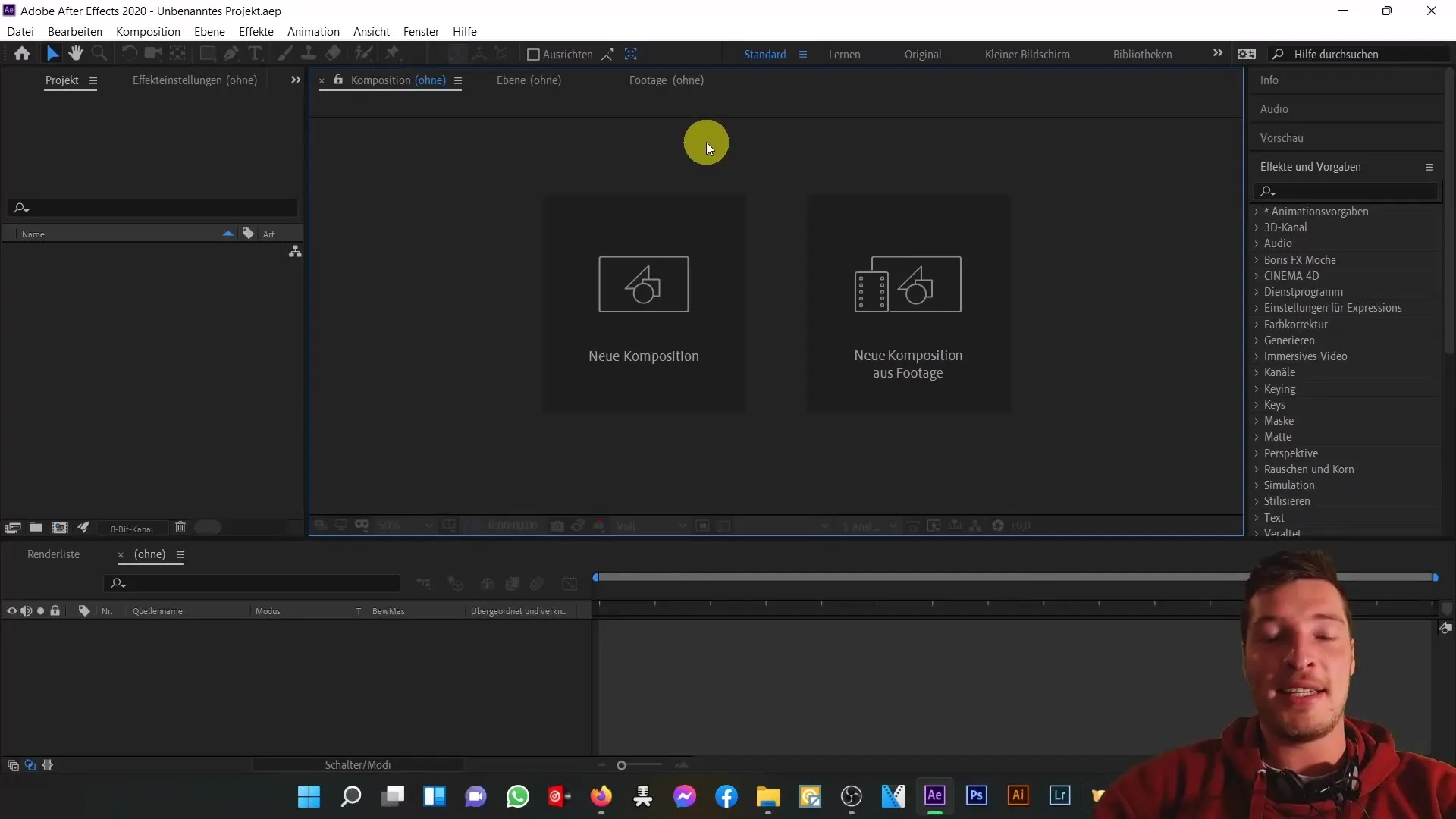
Korak 2: Ustvarjanje kompozicije
Ko imate prazen projekt, želite ustvariti kompozicijo. To lahko storite prek menijske vrstice z izbiro "Kompozicija" in nato "Nova kompozicija". Lahko uporabite tudi bližnjico na tipkovnici Ctrl+N.
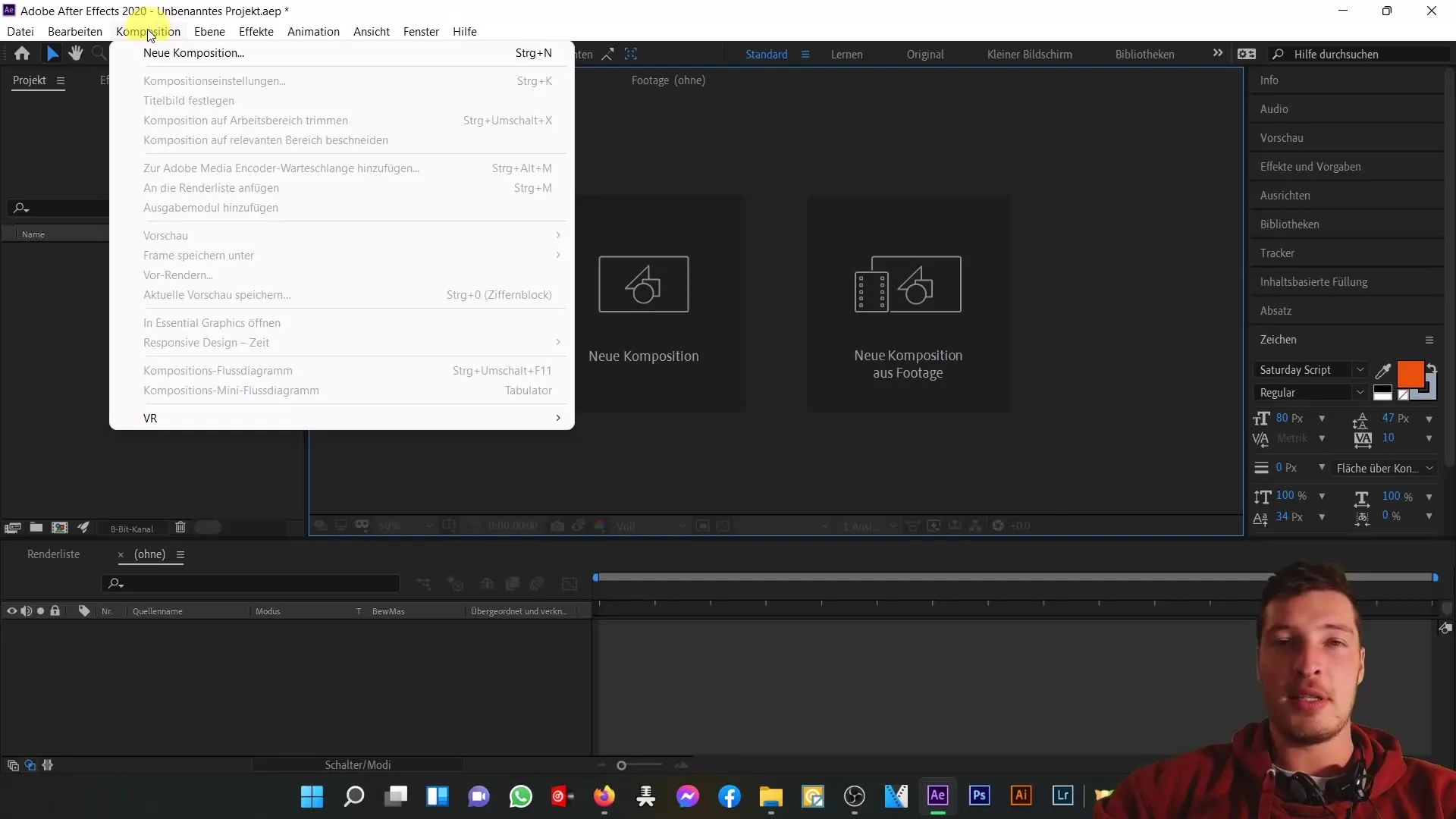
Ko se pojavi meni za nastavitve kompozicije, kompoziciji dodelite ime. Izberite tudi zahtevane nastavitve, kot so ločljivost (na primer polna ločljivost HD s 25 sličicami na sekundo) in trajanje kompozicije.
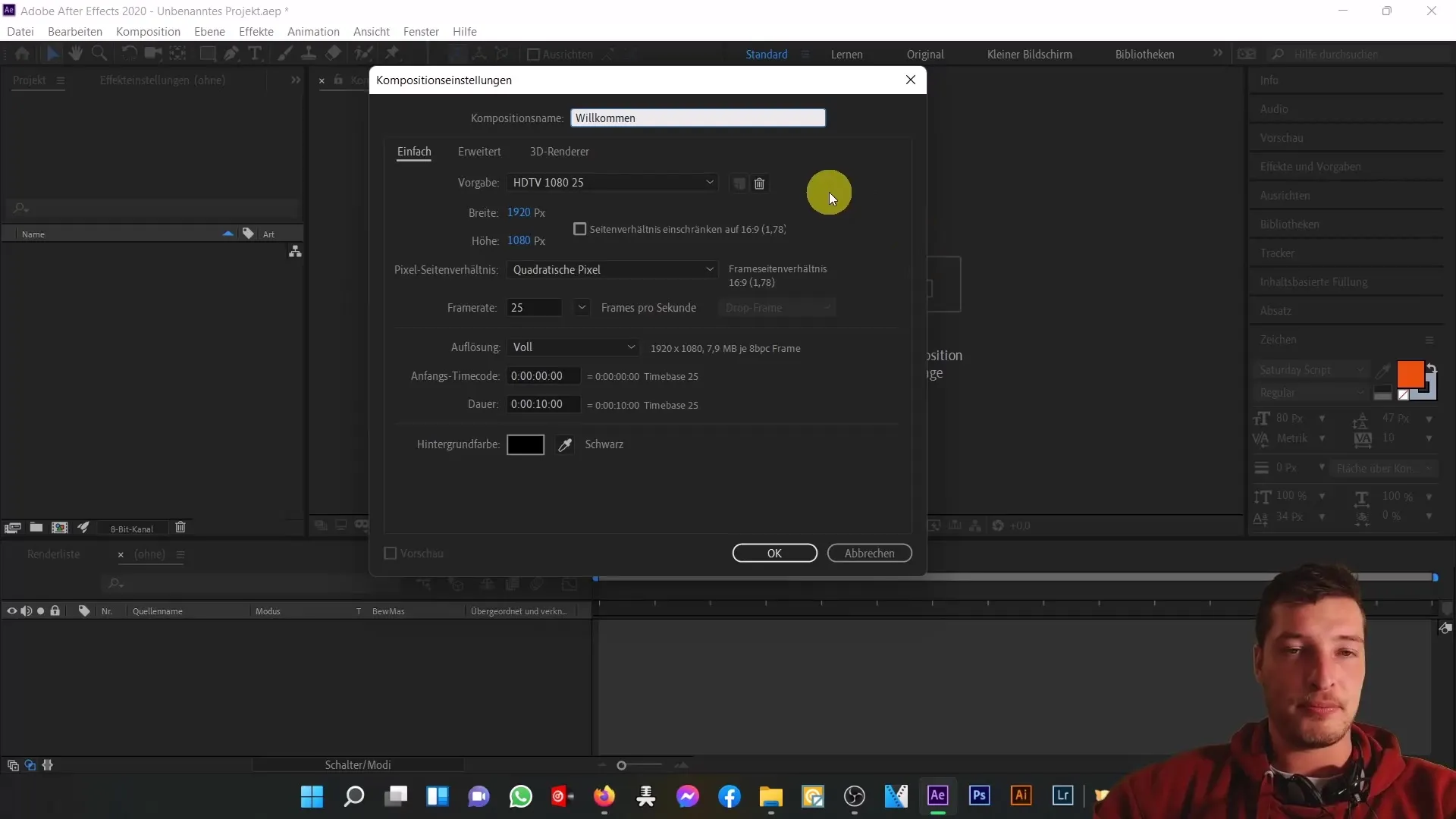
Korak 3: Dodajanje plasti
Ko ste ustvarili kompozicijo, lahko dodate plasti. Izberite "Plast", nato "Nova" in izberite vrsto plasti, ki jo želite ustvariti, na primer barvno polje.
Ko ustvarite barvno polje, mu dodelite ime, ki opisuje funkcijo te plasti. Na primer, lahko jo poimenujete "Ozadje".
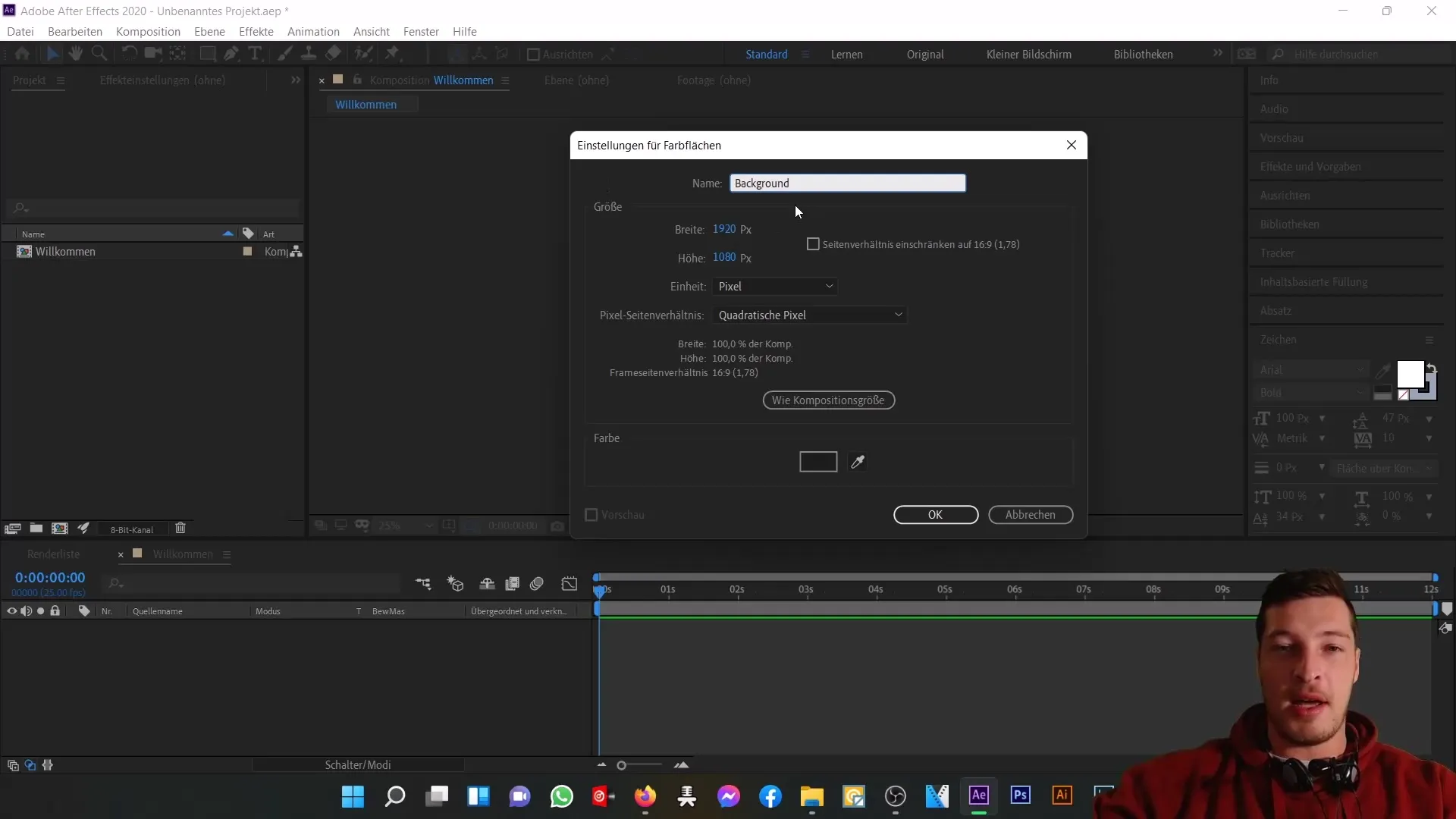
Korak 4: Dodajanje besedila
Če želite dodati besedilo, znova pojdite na "Plast", nato na "Nova" in izberite "Besedilo". Polje za besedilo bo ustvarjeno v vaši kompoziciji. Besedilo lahko prilagodite po želji.
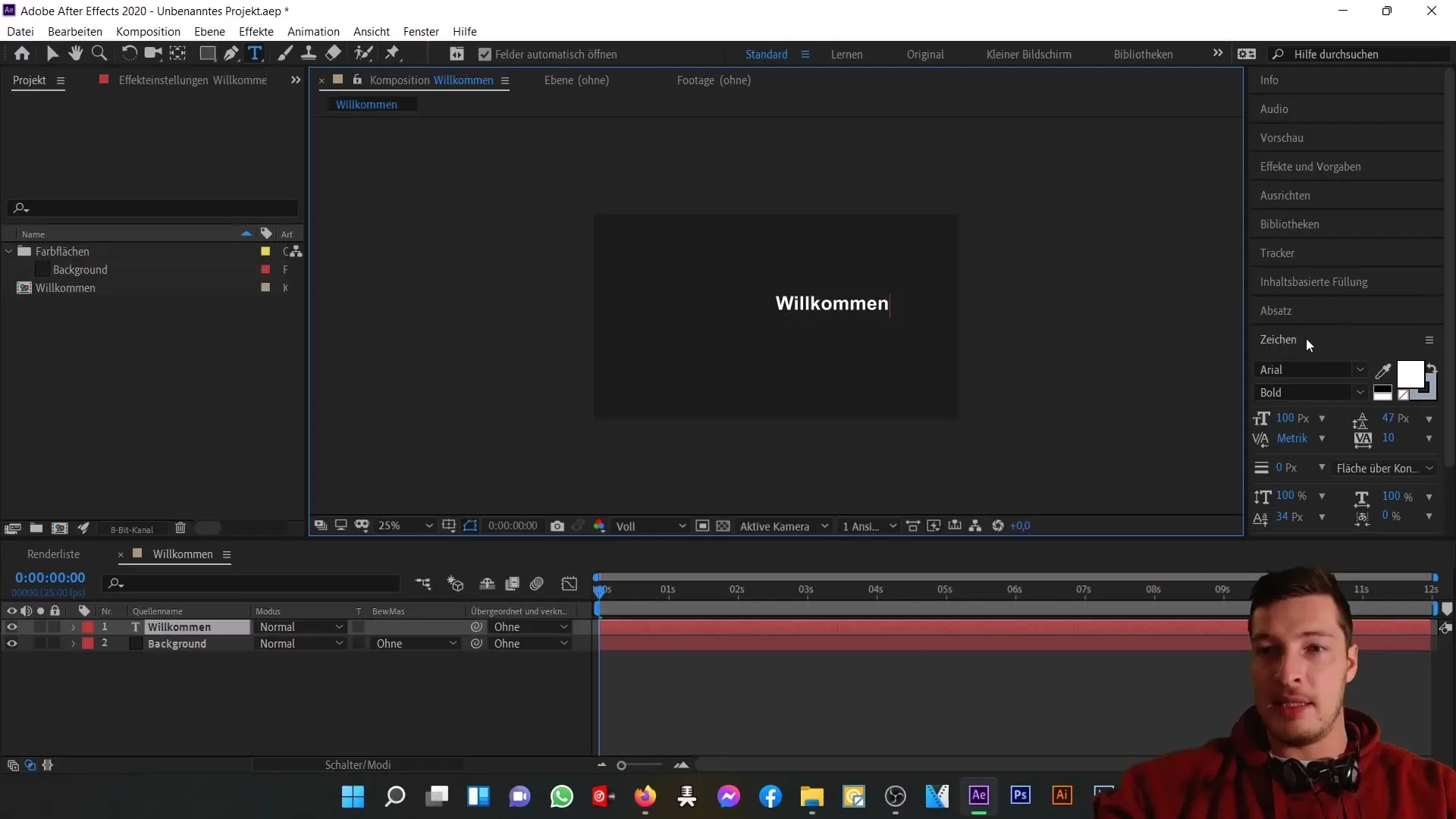
Korak 5: Uporaba učinkov
Če želite svoji kompoziciji dodati vizualne učinke, pojdite na menijsko vrstico in izberite "Učinki". Tam lahko izberete želeni učinek in ga uporabite na plasti, ki jo želite urediti.
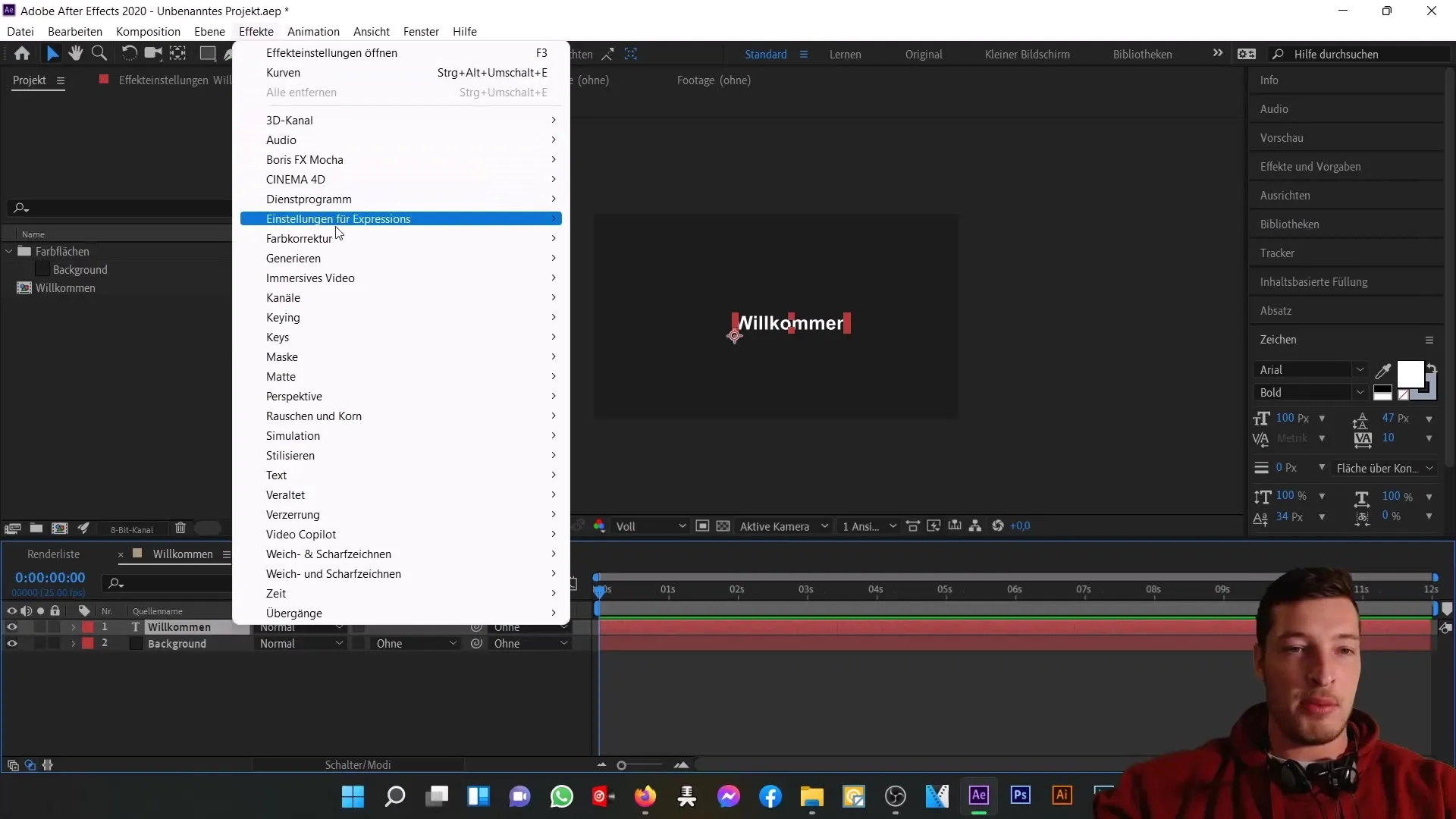
Korak 6: Preverjanje nastavitev projekta
Pomembno je preveriti nastavitve projekta, do katerih dostopate prek "Datoteka" > "Nastavitve projekta". Tako se lahko prepričate, da je vse prilagojeno vašim potrebam in zahtevam vašega projekta.
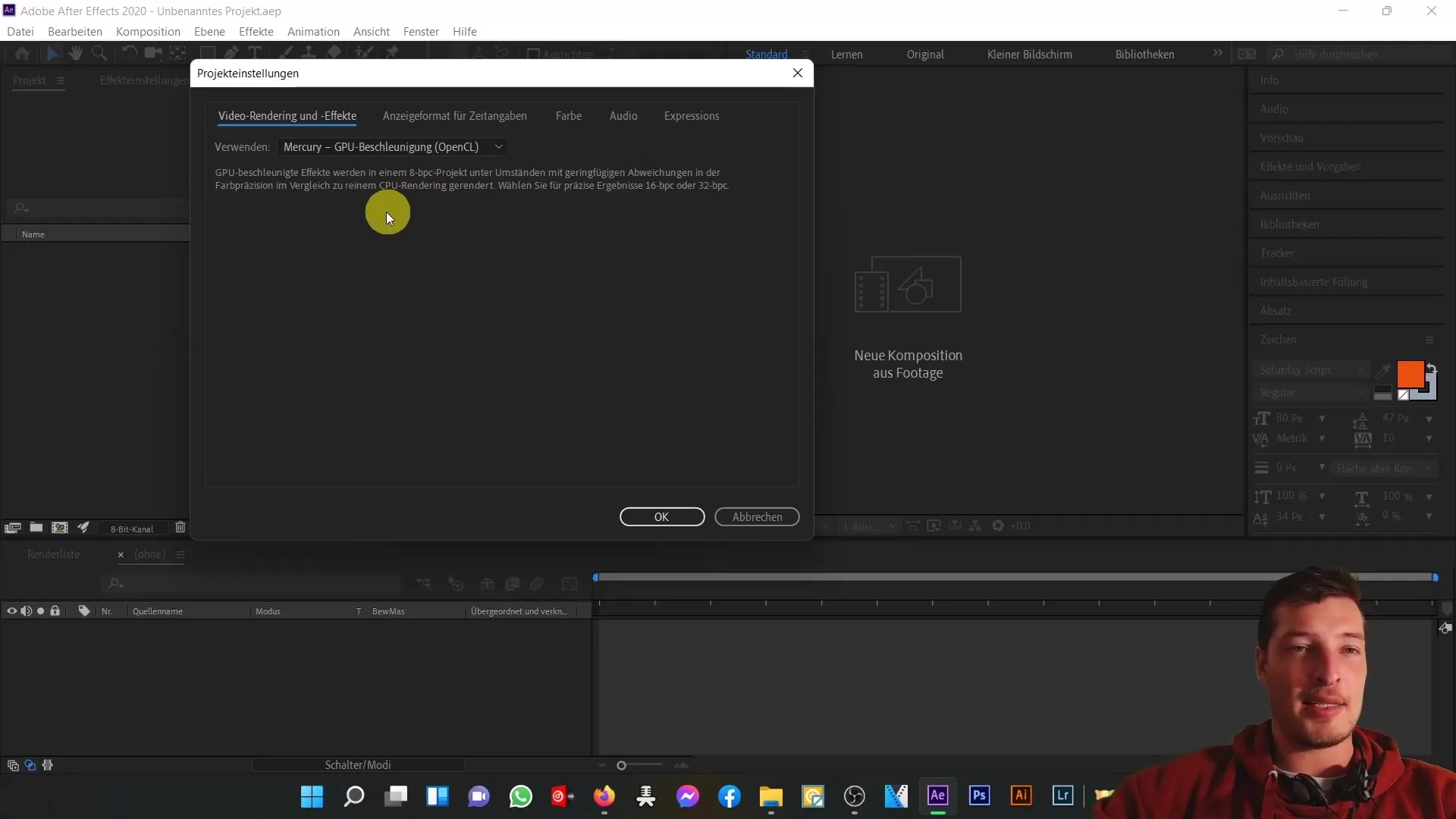
Če želite uporabiti pospešeno procesiranje z grafično enoto (GPU), preverite, ali so ustrezne možnosti omogočene.
Korak 7: Prilagajanje delovnega prostora
Če vaše delovno okolje ne ustreza vašim željam, lahko prek menijske vrstice izberete privzeti pogled ali preizkusite druge poglede pod "Delovno okolje".
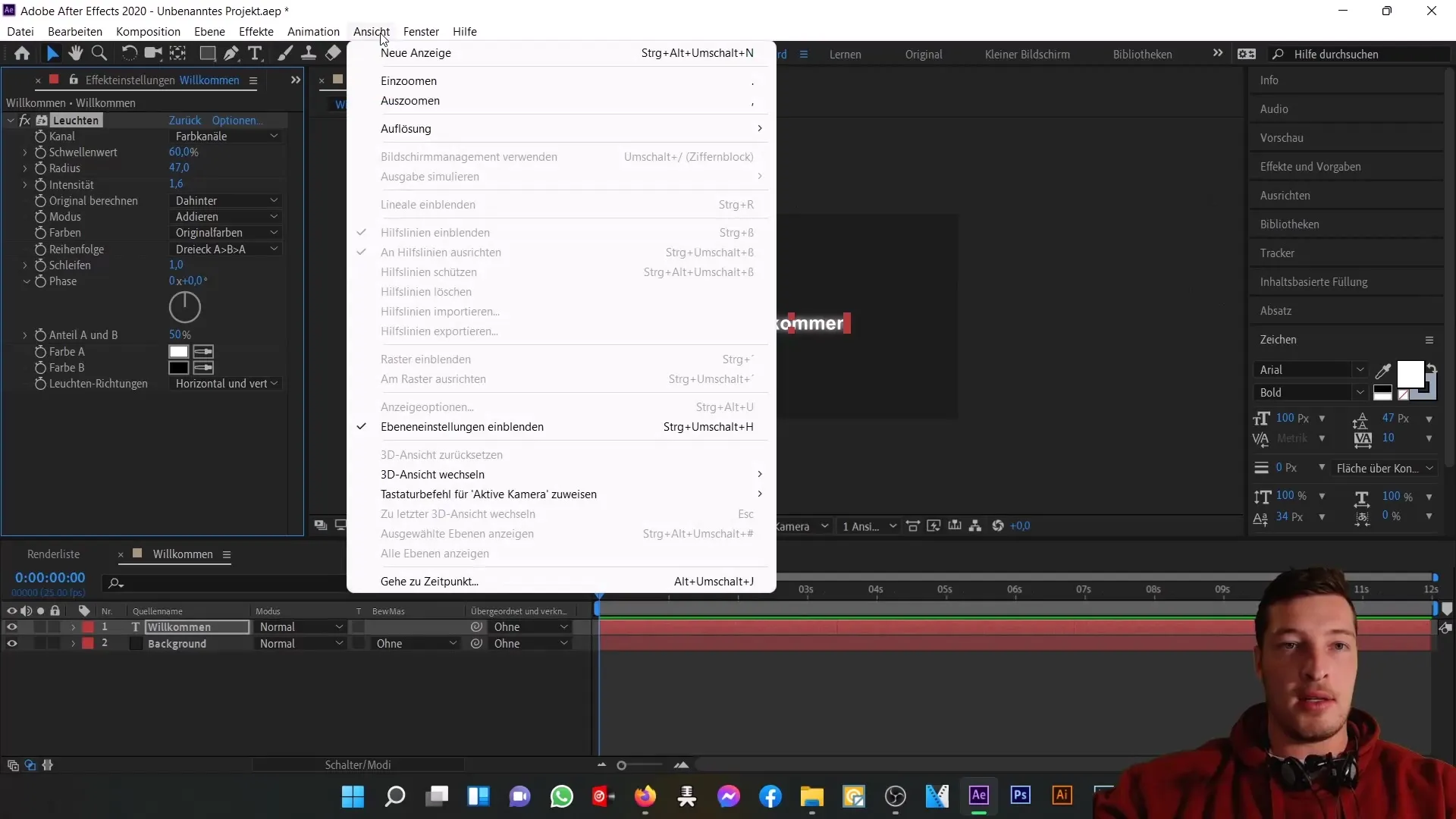
Povzetek
V tem vadniku ste se naučili, kako uporabljati osnovne elemente v glavi Adobe After Effects. Spoznali ste, kako ustvarite novo projekt, ustvarite sestavo in dodate prve plasti. Prav tako ste se naučili, kako uporabiti učinke in prilagoditi nastavitve projekta. To znanje je temelj za nadaljnje delo s to močno programsko opremo.
Pogosto zastavljena vprašanja
Kaj so sestave v programu After Effects?Sestave so ločeni projekti znotraj vašega glavnega projekta, v katerih so organizirani vizualni elementi.
Kako dodam učinke na plast?Izberite plast, pojdite v menijsko vrstico "Učinki" in izberite želeni učinek.
Kaj naj storim, če moje delovno okolje ni videti tako kot v vadnici?Pojdite na "Delovno okolje" v menijski vrstici in izberite "Privzeto", da obnovite privzeti pogled.


